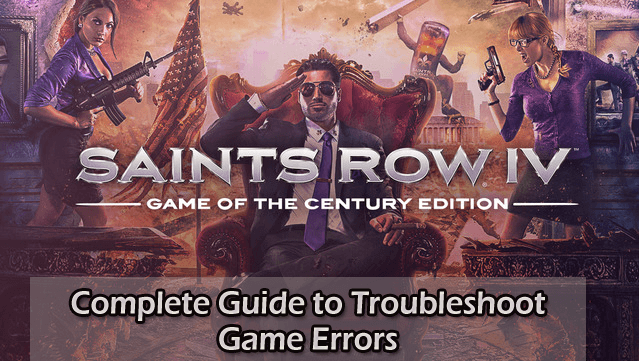
Saint Row 4 to niesamowita gra z otwartym światem i jest bardzo popularna wśród graczy. Ale pomimo tej popularności wielu użytkowników zgłasza zgłaszanie różnych problemów i błędów w Saints Row IV często w systemie Windows 10.
Cóż, często gry są wydawane z drobnymi błędami i problemami, które powodują takie problemy, jak zawieszanie się i zawieszanie. I przygodowa gra akcji Saints Row IV ma również pewne usterki i błędy, które zakłócają całą grę.
Znaleziono użytkowników zgłaszających się na temat Problem z niezgodnością Saints Row 4, zawieszanie się podczas gry lub podczas ładowania, opóźnianie, zamrażanie, spowolnienie, problemy z dźwiękiem i wiele innych.
Jednak wszystkie te Saints Row Błędy IV, problemy i błędy zostanie naprawiony przez wykonanie pewnych poprawek. W tym artykule zapoznaj się z wieloma problemami, aby rozwiązać różne problemy i błędy w grze, a także poprawić wydajność Saints Row 4.
Ale zanim przejdziesz dalej, sprawdź wymagania systemowe do uruchomienia gry. Jeśli twój system nie spełnia minimalnych wymagań systemowych, może to być przyczyną problemów Saints Row IV
Wymagania systemowe:
Zalecane wymagania:
- OS: Windows Vista (x86 lub x64) z dodatkiem SP2
- Edytor: Intel Core 2 Quad Q9300 (4 * 2500 MHz) lub AMD Phenom 9850 (4 * 2500 MHz)
- Pamięć: 4 GB pamięci RAM
- Miejsce na dysku twardym: 10 GB miejsca na dysku HD
- Karta graficzna: Radeon HD 5850 (1024 MB) lub GeForce GTX 260 GTS (1024 MB)
- DirectX: 11
- Dźwięk: Karta dźwiękowa w 100% zgodna z DirectX 9.0C lub równoważny dźwięk na płycie
Minimalne wymagania systemowe:
- OS: Windows Vista (x86 lub x64) z dodatkiem SP2
- Edytor: Dowolny czterordzeniowy procesor (Intel Core i5 lub AMD Phenom II X4) lub dwurdzeniowy procesor 3.0+
- Pamięć: 4 GB pamięci RAM
- Miejsce na dysku twardym: 10 GB miejsca na HD
- Karta graficzna: Karta graficzna z 1 GB pamięci RAM i modułem Shader
- DirectX: 11
- Dźwięk: Karta dźwiękowa w 100% zgodna z DirectX 9.0C lub równoważny dźwięk na płycie
Jak naprawić błędy związane z Saint Row 4:

1: Saints Row 4 Nie można zainstalować:
To pierwszy problem zgłaszany przez graczy na PC — The Nie można zainstalować Saints Row 4. Tutaj możesz wypróbować niektóre sztuczki, aby naprawić Saints Row 4 nie może zostać zainstalowany.
Rozwiązanie: Być może byłby to problem bezpieczeństwa lub program antywirusowy blokujący instalację gry. Więc po prostu wyłącz program antywirusowy, a następnie spróbuj ponownie.
Jeśli nadal nie można zainstalować gry, może to być uszkodzony dysk DVD. Spróbuj wyczyścić dysk DVD miękką bawełną i spróbuj ponownie.
Albo może się zdarzyć, że pobieranie może zostać uszkodzone, jeśli instalujesz grę z pobranym plikiem ISO i plikiem instalacyjnym. Spróbuj ponownie pobrać.
Proszę zanotować: Ilekroć proces instalacji nie powiedzie się i ponownie zaczynasz instalację, upewnij się, że najpierw usunąłeś wszystkie pliki instalacyjne «Plik programu» katalog, a także z «Moje dokumenty» teczka. Następnie uruchom ponownie komputer, a następnie rozpocznij instalację.
2: Saints Row 4 „Ciągłe zamrażanie”
Losowe zamrażanie Saints Row 4 jest częstym problemem, który wielu użytkowników zgłasza podczas gry. Niektóre zostały zgłoszone, że gra zawiesza się na ekranie ładowania lub podczas gry.
Jest to bardzo irytujące, ale można to naprawić po zastosowaniu kilku możliwych rozwiązań:
Rozwiązania: Istnieją różne rozwiązania, które należy wypróbować jeden po drugim, aby naprawić Saints Row 4 marznie kwestia:
- Wyczyść pamięć podręczną systemu
- Spróbuj zaktualizować sterowniki Nvidia / AMD
- Ponownie zainstaluj Microsoft DirectX
- Jeśli to nie zadziała, wyczyść rejestr
3: „Komunikat o błędzie Saints Row 4: Dysk jest nieczytelny”
Podczas gry ulega awarii „Dysk nieczytelny” komunikat o błędzie na konsoli do gier, to kolejny irytujący problem z grą Saint Row IV.
Rozwiązanie: Istnieje kilka rzeczy, które możesz spróbować naprawić. Cóż, rozwiązanie jest ważne tylko dla Xbox One, Xbox 360, PS4, PS3, Wii U użytkownicy.
Najpierw wysuń dysk i wyczyść kurz lub zanieczyszczenia, które może mieć dysk Saints Row 4, i włóż go. Teraz sprawdź, czy Dysk jest nieczytelny problem został rozwiązany czy nie.
4: Saints Row 4 Crashing w systemie Windows 10
Awaria Saints Row 4 jest bardzo powszechna, większość użytkowników zgłasza ten problem gra zawiesza się gdy rozpoczyna się nowa gra, Saints Row 4 ulega awarii przy starcie i innych.
Jest to powszechny problem w wysokiej klasy grze graficznej, aby naprawić tę próbę niektórych rozwiązań.
Rozwiązanie: Nie ma dokładnego rozwiązania, które by Ci odpowiadało, wypróbuj kilka rozwiązań jeden po drugim, aby pozbyć się problemu Saints Row 4 Constant:
- Pierwszą rzeczą, którą musisz zrobić, to sprawdzić sterowniki karty graficznej i zaktualizuj je. Aby zaktualizować sterowniki, odwiedź witrynę producenta lub oficjalną stronę Microsoft i sprawdź, czy jest dostępna najnowsza aktualizacja sterownika zgodna z twoim systemem.
Możesz też skorzystać z Driver Booster, zajmie się wszystkimi problemami sterowników systemu i zaktualizuje je automatycznie.
- Pobierz i zainstaluj najnowszą wersję DirectX. Jeśli jednak po aktualizacji nadal występuje problem, odinstaluj go, uruchom ponownie system i zainstaluj ponownie.
- Spróbuj wyłączyć UAC (Kontrola konta użytkownika). Kliknij Start> wpisz UAC> Enter. I w otwartym oknie pociągnij suwak w dół i kliknij Następnie uruchom ponownie system i spróbuj uruchomić grę.
- Teraz zamiast uruchamiać grę ze skrótu na pulpicie> przejdź do folderu instalacyjnego Saints Row 4 w C: \ Program Files, zlokalizuj Saints Row 4 .exe> kliknij prawym przyciskiem myszy> wybierz I przejdź do Tryb zgodności> zaznacz pole wyboru Wyłącz kompozycję pulpitu>uruchom ponownie grę.
5: Problemy z czarnym ekranem Saints Row 4:
Problem czarnego ekranu Saints Row IV to kolejny irytujący problem, który często pojawia się z powodu przestarzałych sterowników graficznych, jeśli którykolwiek z plików zostanie zablokowany przez program antywirusowy lub inny program jest niezgodny z grą.
Rozwiązanie: Wypróbuj możliwe rozwiązania jeden po drugim napraw problem czarnego ekranu w Saints Row 4.
- Zaktualizuj sterowniki kart graficznych (jeśli jeszcze nie zostały zaktualizowane) również zaktualizuj sterowniki płyty głównej.
- W ustawieniach gry wyłącz VSync, anty-aliasing i filtrowanie także wielokrotne pobieranie próbek zrobić to przy niższych ustawieniach.
- Tymczasowo wyłącz program antywirusowy
- Jeśli grasz w Saints Row 4 na Steamie, wyłącz Zapora ogniowa lub pozwolić SR4 przez to naprawić problem z czarnym ekranem
- Upewnij się, że żadna inna aplikacja nie powoduje konfliktu z grą> otwórz Menedżera zadań> Zakładka Proces> i zatrzymaj niechciany proces działający w tle.
Mam nadzieję, że problem czarnego ekranu Saints Row IV został rozwiązany, ale jeśli nie, to odinstalowuje grę, czyści wszystkie katalogi i ponownie instaluje grę.
6: Saints Row 4 Brak dźwięku lub jąkania Problem:
To nie jest tak powszechny problem, że niewielu użytkowników zgłasza problemy z dźwiękiem Saints Row 4. Wypróbuj podane poprawki napraw problemy z dźwiękiem / dźwiękiem.
Rozwiązanie: Aby naprawić tę pierwszą aktualizację, zaktualizuj sterowniki dźwięku lub dźwięku ze strony producenta lub pobierz najnowszy sterownik. Albo sprawdź, czy w twoim systemie działa najnowszy DirectX.
Mam nadzieję, że po tym problem dźwięku zostanie rozwiązany, ale jeśli nie, musisz zmniejszyć Przyspieszenie dźwięku, aby to zrobić, naciśnij Win + R. > w Biegać typ skrzynki dxdiag > hit Wchodzić. I w otwartym oknie dialogowym przejdź do Karta Dźwięk > zmniejsz Przyspieszenie dźwięku.
Jeśli problem nadal występuje, przejdź do Panel sterowania> Sprzęt i dźwięki> Dźwięk> Karta Komunikacja> Kliknij „Nic nie rób” i Zastosuj> Ok. To już problem z dźwiękiem w Saints Row 4 został rozwiązany.
7: Problemy z opóźnieniami w Saints Row 4 i niskim FPS:
Saints Row IV to gra z wysoką grafiką i to jest powód, dla którego ją otrzymaliśmy niski FPS lub problem z opóźnieniem. A jeśli płacąc Saints Row 4 w obliczu tych irytujących problemów, wypróbuj podane rozwiązania:
Rozwiązanie: Sprawdź, czy masz wystarczające zasoby, czy nie możesz z łatwością uruchomić grę. Jeśli nie, zwolnij zasoby, zabijając niechciane procesy. Upewnij się także, że połączenie internetowe działa poprawnie, ponieważ może to zakłócić grę i powodować opóźnienia.
Po drugie, otwórz Panel sterowania karty graficznej i obniż ustawienia, wyłączając Vsync i antyaliasing.
Albo w prasie do gry Saints Row 4 Alt + Tab lub Ctrl + Alt + Tab aby otworzyć Menedżera zadań> kliknij kartę Procesy, zlokalizuj i kliknij prawym przyciskiem myszy odpowiedni proces dla gry> kliknij Wybierz Priority> ustaw High lub RealTime. I kontynuuj grę.
Mam nadzieję, że problem z opóźnieniem lub niskim FPS Saints Row IV został rozwiązany.
Jeśli jednak nadal masz problem z niską liczbą klatek na sekundę, problem z zawieszaniem się lub nie możesz postępować zgodnie z powyższymi instrukcjami, skorzystaj z Game Booster, ulepszyć niski FPS i poprawić wrażenia z gry.
- Usprawnia grę i możesz grać płynnie i szybciej
- Optymalizuje komputer pod kątem płynniejszej i szybszej rozgrywki
- Uzyskaj lepszą szybkość FPS
8: Saints Row IV Unable to Save Game w serwisie Steam:
Ten problem jest zgłaszany przez wielu graczy Steam podczas gry w Saint Row 4. Cóż, można to również rozwiązać, wykonując pewne łatwe poprawki.
Rozwiązanie: Postępuj zgodnie z instrukcjami, aby naprawić niezdolność do zapisania Saints Row 4 na Steam:
- Pierwszy Wyjście gra> uruchom ponownie system.
- Biegać parowy > sprawdź poprawność plików gry.
- Aby to zrobić Zaloguj się na swoje konto > kliknij Sekcja biblioteki > wybierz Saints Row 4
- I kliknij prawym przyciskiem myszy> wybierz Nieruchomości.
- Następnie przejdź do Karta Pliki lokalne > kliknij „Weryfikacja integralności pamięci podręcznej gier”
Teraz uruchom grę i spróbuj zapisać postęp, dzięki temu pliki będą zapisywane bez problemu.
Napraw niektóre błędy instalacji Saints Row 4:
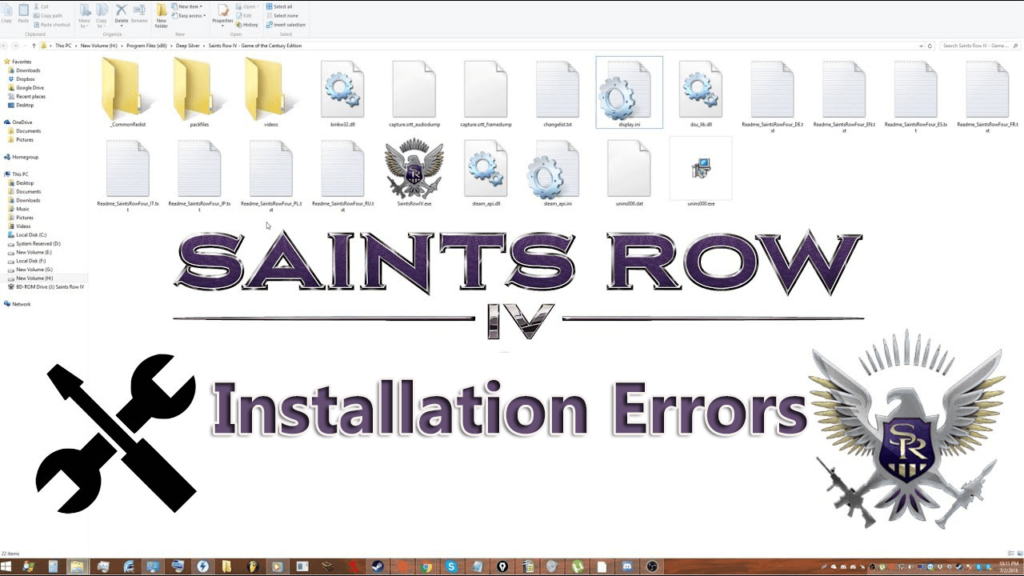
Podczas próby zainstalowania gry użytkownicy napotykają wiele błędów instalacji Saints Row IV. Tutaj wymieniłem niektóre z typowych błędów instalacji Saints Row 4 z możliwymi rozwiązaniami. Oto typowe błędy instalacji w Saints Row 4 i wypróbowane rozwiązania:
# 1: Błąd: „Nie można zainstalować Saints Row IV PC”
Jest to typowy komunikat o błędzie, który pojawia się podczas instalowania wielu gier wideo lub aplikacji. Cóż, nie ma dokładnej przyczyny problemu.
Ale aby to naprawić, musisz to sprawdzić minimalne wymagania systemowe, zaktualizuj sterowniki urządzeń i zainstaluj najnowszą wersję DirectX. Po wykonaniu tej czynności usuń folder instalacyjny i pliki Saints Row IV> uruchom ponownie system i ponownie uruchom instalator.
Pomoże to naprawić błąd instalacji Saints Row 4, a gra będzie łatwa do zainstalowania.
# 2: Błąd: „Aplikacja nie została poprawnie zainicjowana”
To kolejny błąd instalacji Saints Row IV. Można to łatwo naprawić, pobierając i instalując „Microsoft Visual Runtime Libraries”.
Jego rozmiar to 5 MB i możesz pobrać go z Oficjalna strona Microsoft.
Błąd nr 3: „Błąd instalacji Saints Row IV na PC, nie można zainstalować”
Ten błąd jest również powszechny i pojawia się przy wielu instalacjach gier i aplikacji. Wielu graczy zgłasza to podczas instalacji Saints Row 4 w systemie operacyjnym Windows.
Błąd pojawia się z powodu błędu w Microsoft C ++. Więc tutaj musisz zweryfikować błąd w Microsoft C ++. Aby to zrobić, przejdź do Panel sterowania> Odinstaluj programy> Dodaj i usuń programy> i odinstaluj C ++.
Proszę zanotować: Możesz znaleźć tylko jeden lub wiele wystąpień Microsoft C ++ na liście w Dodaj i usuń listę. Musisz usunąć je wszystkie, a po zakończeniu pobierania i zainstalować je ponownie. Uruchom ponownie i rozpocznij instalację gry.
Wniosek:
Wszystko sprowadza się do błędów w grze Saints Row IV. Cóż, wykonałem swoją pracę, teraz twoja kolej, aby sprawdzić swój problem i zastosować podane rozwiązania.
Szacuje się, że po wykonaniu podanych poprawek możesz grać w grę Saints Row 4 z łatwością i bez błędów.
Ponadto, jeśli chcesz poprawić wydajność systemu Windows lub naprawić typowe błędy komputera, możesz skanować system w 100% bezpieczny Narzędzie do naprawy komputera. Jest to profesjonalnie zalecane rozwiązanie, które jest w stanie naprawić różne problemy i błędy oraz pomóc systemowi operacyjnemu poprawić wydajność.
Ponadto, jeśli masz jakieś problemy, zapytania, komentarze, możesz je z nami podzielić. Możesz skontaktować się z nami przez http://ask.pcerror-fix.com

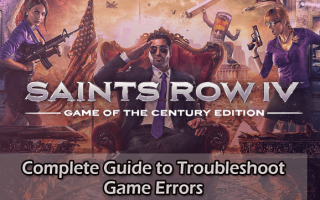

![[NAPRAWIONO] Błędy Gears of War 4 i optymalizacja wydajności w systemie Windows 10 i Xbox](https://pogotowie-komputerowe.org.pl/wp-content/cache/thumb/13/1fe55e198f6f313_150x95.png)

